

ゲームプレイをレベルアップ!
豊富なオプションで『ウィッチャー3 ワイルドハント』をさらに充実させよう
MODのインストール方法
『ウィッチャー3 ワイルドハント』のMODに含まれる内容はコミュニティによって作成されたものであり、CD PROJEKT REDは一切の監修を行っていません。
FAQ
ウィッチャー3 REDkitで作成されたMODを閲覧、インストールするにはどうすればよいですか?
ほとんどのMOD作成者はNexus ModsにMODをアップロードしており、そこの『The Witcher 3: Wild Hunt』のカテゴリでMODを探すことができます。気に入ったMODが見つかったら、その説明文にインストール方法が記載されているはずです。また、Steam Workshopとの統合も導入しているため、Steam版をプレイされている場合は、Workshopを使ってMODを閲覧およびインストールすることができます。
ウィッチャー3 REDkitで作成されたMODは、ハンドヘルドPCで実行したゲームでも使えますか?
MODによって異なります。小規模なものや、グラフィック要求が高くないものであれば動作するはずですが、中には動作に大きなパワーが求められるものもあります。事前にMODの作成者に相談したうえでインストールを検討することを推奨します。








